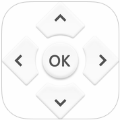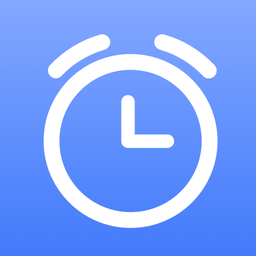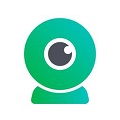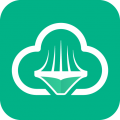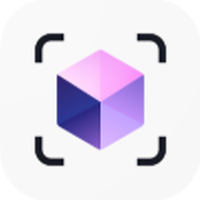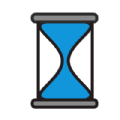ps5录制的视频怎么导出 ps5录制的视频导出方法
时间:2022-06-17
在ps5中,用户们可以使用本身带有的录屏软件进行录制和捕获自己的游戏过程,还是比较方便的,那么用户们在录制和捕获之后要如何导出视频呢?今天11ba小编就为大家带来ps5录制的视频怎么导出 ps5录制的视频导出方法,一起来看看吧!
ps5录制的视频导出方法
1、进入PS5的媒体库,点击相机图标,并启用“自动上传”选项。或者用户可以到设置 > 捕获和广播 > 捕获,找到启用开关。
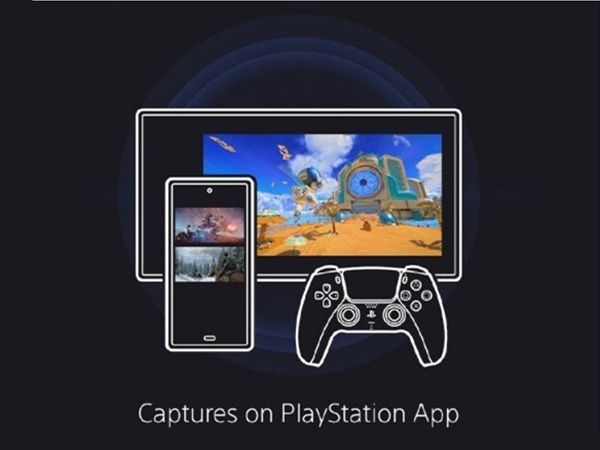
2、在PS5上启用之后,需要重启移动端PlayStation App,然后会弹出一条通知,点击同意意味着功能生效。打开该功能之后,PS5 将会自动把截图和视频片段上传到云端,用户可以在手机上访问。
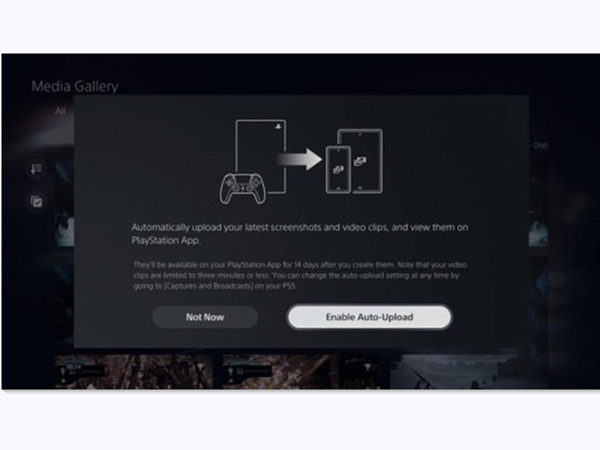
温馨提示:该功能支持安卓和 iOS 版 App,用户可以看到 14 天内的 PS5 截图、视频资源,同时可以一键分享的社交平台。而且中国大陆地区不支持下载PlayStation App。
亲爱的小伙伴,上面就是小编精心为大家准备的ps5录制的视频怎么导出 ps5录制的视频导出方法的介绍了,喜欢的可以收藏关注我们"11ba下载站",我们每天都会更新最新最好玩的游戏攻略免费给大家哦!
相关阅读
更多
- 6.74英寸究竟对应多少厘米? 01.26
- 探索东西方差异:日本人与欧洲人的独特对比(三) 01.24
- 数字电视频道切换指南 01.21
- 多多买菜24小时客服热线电话号码是多少 01.06
- 探索The North Face韩国官网:发现最新潮流与经典款式 01.02
- 风莹为何被囚禁?凰图腾背后的秘密 12.31
- 如何优雅地接待这位特别的30厘米长贵宾? 12.05
- 如何查看免费网站的在线访问人数 12.04
- 火箭大胜山猫,终结其四连败走势 12.03
- ps5手柄怎么连接电脑 ps5手柄连接电脑方法 05.13
- ps5手柄如何连接PC端 ps5手柄连接PC端方法 04.11
- PS5国行机发售时间和售价介绍 05.05